Mūža fani / entuziasti piekritīs, ka Mac OSX ir funkcionāls, ar mainīgu lietotāja saskarni, paplašinošu lietotņu bibliotēku un vienkārši krāšņs. Apple OS X parasti ir vienas pieturas risinājums profesionāļiem, piemēram, izstrādātājiem, grafiskajiem dizaineriem, skaņas un video redaktoriem un tamlīdzīgiem. Tomēr ir daži scenāriji, kad Windows lietojumprogrammas pārspēj jebko, kas pieejams operētājsistēmā X X, un, iespējams, lielākais piemērs ir spēles. Par laimi, pateicoties Windows emulācijai ar Windows, jūs varat palaist Windows lietojumprogrammas vairākās platformās, piemēram, operētājsistēmās uz Linux bāzes un OS X Vīns. Turpmāk mēs iepazīstināsim jūs ar uzgriežņiem un skrūvēm par to, kā lietot Vīnu Windows lietojumprogrammu darbināšanai OS X.
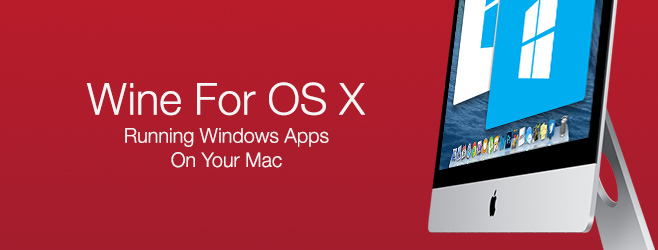
Vīns ir bezmaksas programmatūra, kas ļauj palaistWindows lietojumprogrammas operētājsistēmā Linux un Mac OS X, un tās darbojas kopš operētājsistēmas Windows 3.x dienām. Gamers, kas populārs starp masu spēlētājiem, ir saistīts ar spēju vadīt dažādas Windows spēles Linux un Mac, un Wine šajās platformās nevainojami var darbināt arī daudzus citus Windows lietojumprogrammu veidus.
Mēs izmantosim vīna versiju Vīna darītavas vīna darītava, kas darbojas ārpus kastes ar nelielu līdz nēkomplikācijas. Wineskin iesaiņo Windows lietojumprogrammu, kuru vēlaties palaist, paketē, kas var darboties kā Mac programma. Tātad, Wineskin izveido iesaiņojumu jūsu Windows lietotnēm, kuras var darbināt OS X.
Mēs eksperimentēsim, instalējot spēliko sauc par atmaskotiem Scribblenautiem: DC Comics Adventure - procedūra ir vienāda jebkurai spēlei vai lietotnei. Ja procesa laikā rodas kāda Finder kļūda, vienkārši atsāknējiet Mac datoru un paņemiet tur, kur pārtraucāt darbu.
Lai sāktu, lejupielādējiet Vīna darītavu, izmantojotšīs ziņas beigās sniegto saiti, velciet lejupielādēto failu uz mapi Lietojumprogrammas (darbojas jebkur, bet labāk to ievietot lietojumprogrammās) un atveriet to. Nospiediet atjaunināt un lejupielādējiet visus pieejamos atjauninājumus, jo izstrādātāji ļoti bieži nāk klajā ar kļūdu novēršanu. Ja izmantojat jaunāko versiju, atjaunināšanas lodziņš būs pelēks.

Pirmais solis ir dzinēja lejupielāde. Lai to izdarītu, noklikšķiniet uz zīmes +, kas atrodas zem motoru rūts blakus “Pieejams jauns dzinējs (-i)”, un jūs redzēsit logu “Pievienot motoru”. Atlasiet jaunāko uzskaitīto motoru, noklikšķiniet uz “Lejupielādēt un instalēt” un ļaujiet procedūrai pabeigt.
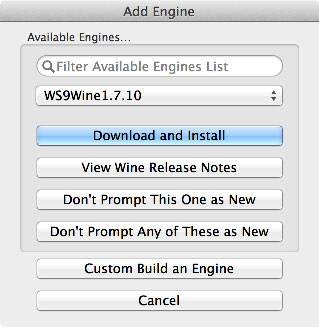
Pēc tam galvenajā logā vajadzētu redzēt savu instalēto motoru.

Pēc tam noklikšķiniet uz Izveidot jaunu tukšu iesaiņojumu un atlasiet anosauciet savas lietotnes nosaukumu un nospiediet OK. Konfigurēšana prasīs dažas minūtes, lūdzot instalēt Wine Mono pakotni .NET lietojumprogrammu palaišanai, kam sekos Gecko pakotne HTML balstītām lietotnēm. Ja plānojat izmantot kādu no šiem, pārliecinieties, vai esat instalējis atbilstošās paketes; pretējā gadījumā abos gadījumos varat vienkārši nospiest Atcelt.
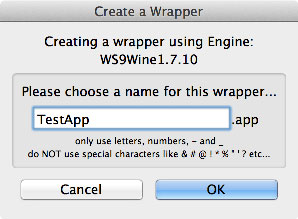
Kad apstrāde ir pabeigta, noklikšķiniet uz “Skatīt iesaiņojumu meklētājā”, un jūs tiksit novirzīts uz izveidoto lietotni.

Ja vēlaties, varat lietotni vilkt uz lietojumprogrammāmvēlaties vai vienkārši atcerieties, kur tas atrodas; noklusējuma atrašanās vieta ../Lietotāji/[lietotājvārds] / lietojumprogrammas/wineskin. Jūs pamanīsit, ka šis fails ir ievērojami liels, kaut arī tajā nav nekā normāla.
Tagad ar peles labo pogu noklikšķiniet uz jaunizveidotā tukšā iesaiņojumaun konteksta izvēlnē noklikšķiniet uz “Rādīt iepakojuma saturu”. Pakotnes saturā dodieties uz “drive_c” un tur nokopējiet mapi, kurā ir jūsu Windows lietojumprogramma.
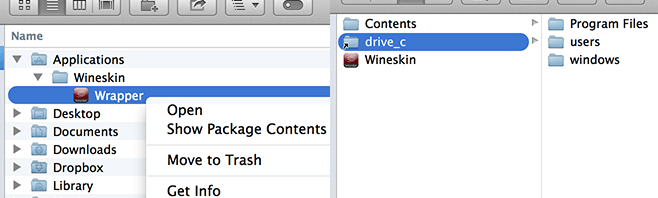
Pēc tam dodieties soli atpakaļ un atveriet lietotni “Vīndaris”.

Noklikšķiniet uz “Papildu” un pēc tam uz “Pārlūkot”Parādītais papildu ekrāns atrodiet kopēto direktoriju un izvēlieties tajā lietotnes vai spēles galveno izpildāmo failu. Tagad jūs varat visu aizvērt un sākt aptinumu; tas viss darbosies labi. Autentiskuma labad šeit varat arī pārlūkot ikonu (.icns) failu, un pat nebūs sajūta, ka, palaižot lietotni vai spēli, jūs izmantojat aptinumu.
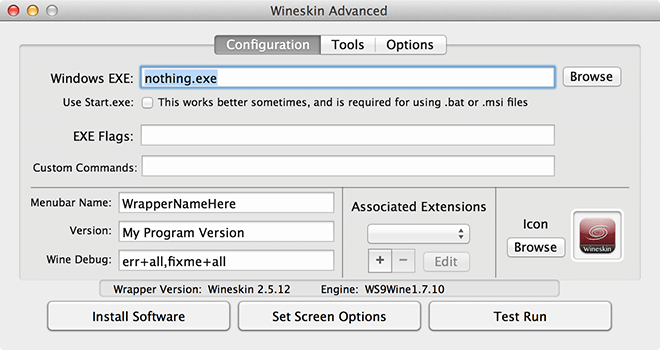
Turklāt lietotnes, kurām nepieciešams DotNet ietvars un DirectX, abas būs jāinstalē atsevišķi, izmantojot iepriekš aprakstīto metodi no viena iesaiņojuma. Tas tiks darīts.
Šeit ir gala rezultāts - atmaskotie raksti: DC Comics Adventure, kas darbojas manā Macbook Pro.

Retos gadījumos, ja jūsu izvēlētā programmatūra to daranedarbojas atbilstoši jūsu cerībām, iespējams, vēlēsities apskatīt kāda cita dzinēja lejupielādi. Turklāt dažas lietotnes dažreiz var nedarboties perfekti, un tādā gadījumā jums pašam būs jākonfigurē Wineskin iesaiņojums. Lai to izdarītu, vienkārši ietiniet uz “Advanced” no iesaiņojuma palaišanas ierīces, un jūs varēsit pielāgot un pielāgot savu pieredzi. Katram scenārijam nav vienprātīga risinājuma, tāpēc jums būs jāeksperimentē, kas jums der. Lai gan tam vajadzētu būt ļoti reti.
Lejupielādējiet vīna darītavu Wineskin operētājsistēmai Mac OS X













Komentāri